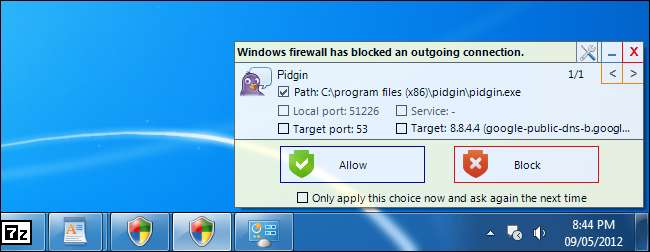
Windows Firewall sangat kuat, tetapi tidak menawarkan antarmuka yang mudah digunakan untuk fitur-fiturnya yang canggih . Windows Firewall Notifier mengisi lubang di Windows Firewall bawaan, menawarkan pengelolaan koneksi keluar yang mudah dan konsol yang menampilkan aktivitas jaringan.
Windows Firewall Notifier adalah aplikasi ringan yang bekerja bersama-sama dengan Windows Firewall bawaan. Itu tidak menambahkan banyak fitur yang sudah ada di Windows atau menggunakan sumber daya sistem dengan berjalan di latar belakang.
Bagaimana itu bekerja
Windows Firewall Notifier cerdas. Itu tidak selalu berjalan di latar belakang - sebaliknya, ini menggunakan beberapa trik cerdas untuk menghubungkan ke infrastruktur Windows Firewall yang ada. Saat Anda menginstal dan mengaktifkan Windows Firewall Notifier, ini mengaktifkan Windows Firewall (jika dinonaktifkan) dan mengaturnya untuk memblokir lalu lintas keluar secara default. Kemudian mengaktifkan fitur pencatatan koneksi keluar di Windows Firewall dan membuat tugas terjadwal yang ditautkan ke acara Windows Firewall. Ketika Windows Firewall memblokir aplikasi agar tidak terhubung, itu mencatat peristiwa ke log peristiwa, yang menyebabkan Windows Firewall Notifier untuk meluncurkan dan menampilkan pemberitahuan, meminta masukan Anda.
Instalasi
Windows Firewall Notifier tidak menyertakan pemasang. Setelah mendownloadnya , Anda harus membuat folder di suatu tempat - misalnya, di C: \ Program Files \ Windows Firewall Notifier - dan ekstrak arsip ke folder itu.
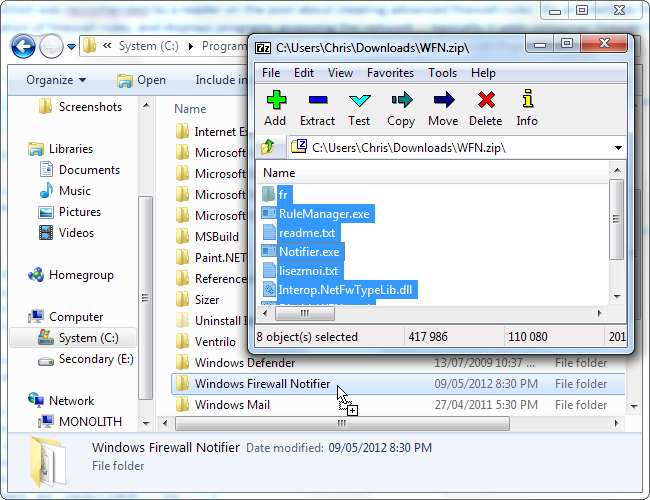
Setelah mengekstraknya, luncurkan aplikasi Console.exe untuk mengaktifkan Windows Firewall Notifier
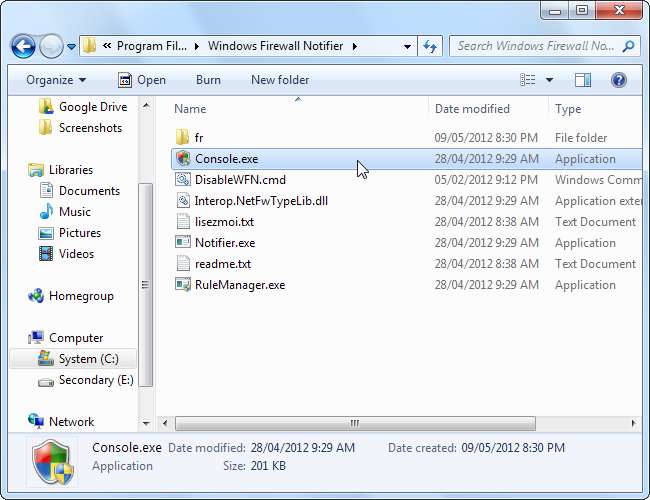
Notifikasi
Saat Anda meluncurkan Windows Firewall Notifier, ia menawarkan untuk mengaktifkan pemberitahuan koneksi keluar. Anda harus mengaktifkan pemberitahuan untuk menggunakan Windows Firewall Notifier, meskipun Anda dapat menggunakan aplikasi konsol tanpa mengaktifkan pemberitahuan.
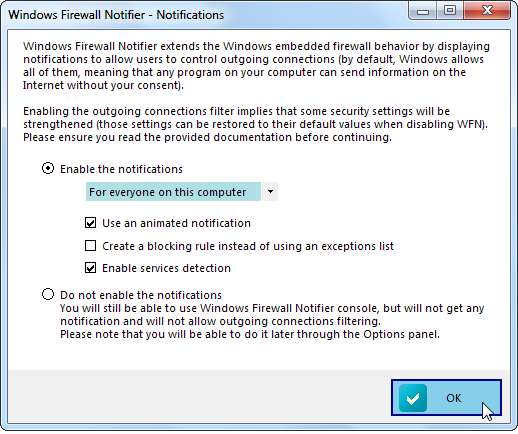
Saat program mencoba untuk terhubung, koneksi akan ditolak dan Anda akan melihat pemberitahuan. Anda dapat mengizinkan aplikasi untuk menghubungkan atau memblokirnya. Secara default, pilihan Anda disimpan sebagai aturan firewall di Windows Firewall, meskipun Anda dapat memilih “Hanya terapkan pilihan ini sekarang dan tanyakan lagi lain kali” untuk mengizinkan atau memblokir program untuk sementara.
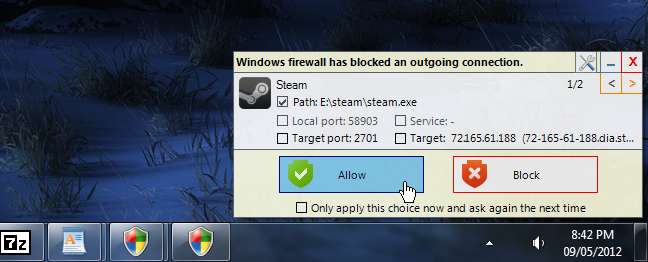
Windows Firewall Notifier hanya mengimplementasikan pemberitahuan untuk koneksi keluar. Windows sudah menawarkan pemberitahuan untuk koneksi masuk - Windows Firewall Notifier memastikan pemberitahuan ini diaktifkan saat Anda menginstalnya.
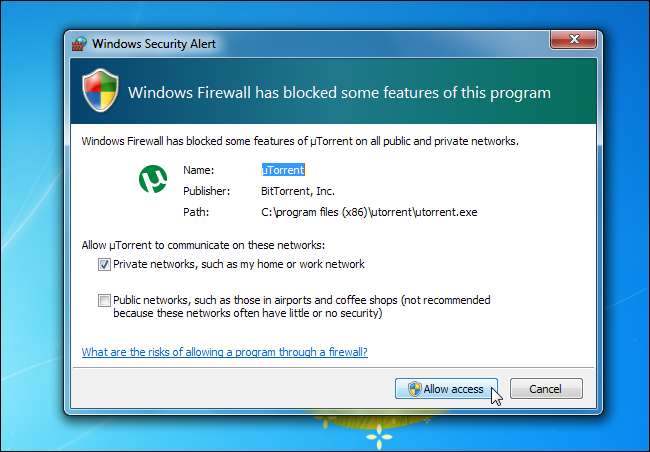
Konsol
Windows Firewall Notifier juga dilengkapi dengan konsol yang menawarkan fitur yang ditemukan di antarmuka firewall pihak ketiga.
Pada panel Connections, konsol menampilkan koneksi yang dibuat, memungkinkan Anda untuk melihat aplikasi yang berkomunikasi melalui jaringan.
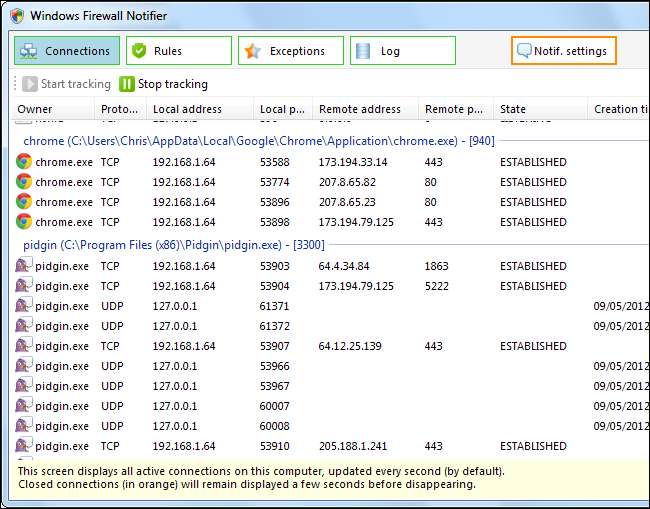
Panel Rules memungkinkan Anda untuk mengelola aturan Windows Firewall. Anda dapat melihat aturan yang dibuat dengan Windows Firewall Notifier atau melihat dan mengelola semua aturan Windows Firewall Anda.
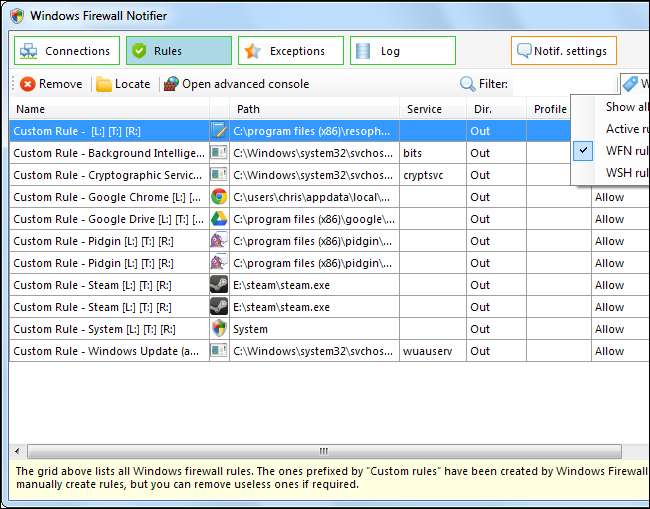
Panel Log menampilkan log koneksi yang ditolak, memungkinkan Anda untuk melihat apa yang coba dilakukan aplikasi Anda yang diblokir.
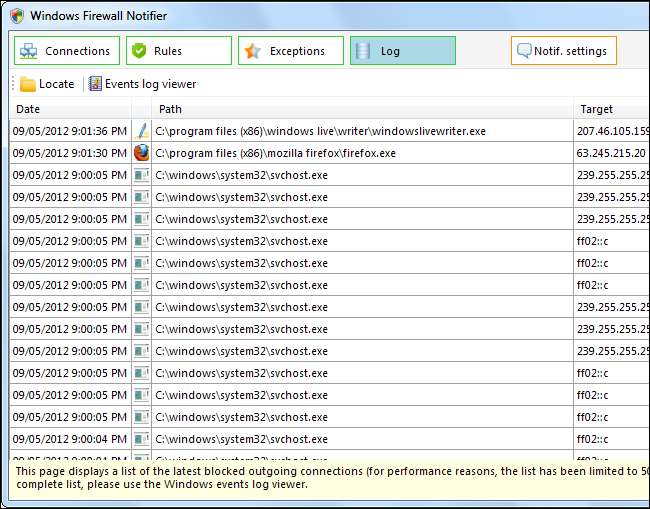
Menonaktifkan & Menghapus Instalasi
Untuk menghapus penginstalan Windows Firewall Notifier, klik "Notif. "Pengaturan" di jendela konsol. Dari jendela pengaturan, pilih opsi "Jangan aktifkan notifikasi".
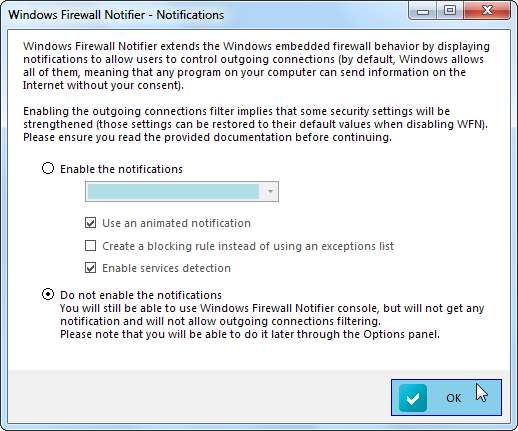
Windows Firewall Notifier menawarkan untuk mengembalikan Windows Firewall ke pengaturan defaultnya.
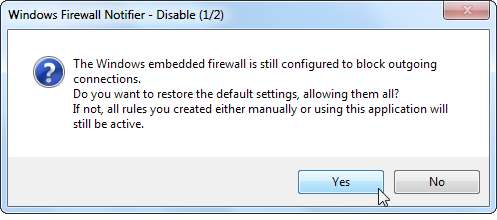
Setelah Anda menonaktifkan pemberitahuan, Anda dapat menutup jendela konsol dan menghapus folder Windows Firewall Notifier.
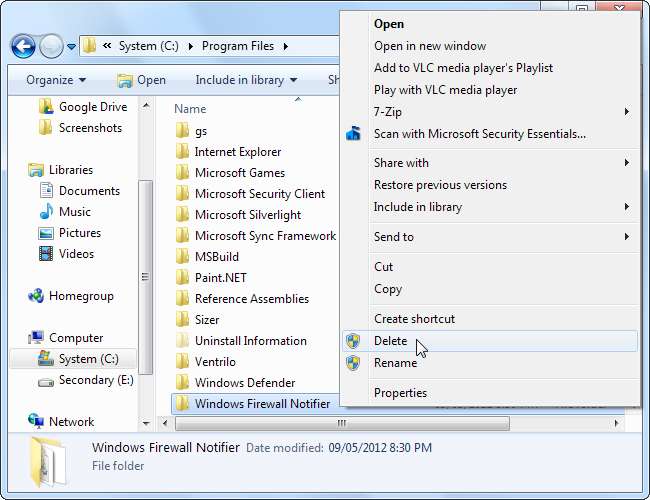
Jika Anda mencari aplikasi ringan dan gratis yang menambahkan beberapa fitur yang hilang di firewall internal, Windows Firewall Notifier adalah pilihan yang tepat.







